ככל שמכשירי הדגל הולכים, מערך ה-Galaxy S20 קבע סטנדרט חדש - והוא יישאר בסביבה. ההשקה הקרובה של ה Galaxy Note 20 קו כנראה ישלים את הטלפונים האלה, במקום להחליף אותם.
תוכן
- הפעל מצב כהה
- עבור לקצב רענון של 120Hz
- שנה את רזולוציית המסך
- התאם אישית את מסך הקצה
- עבור למסך הבית מבלי להחליק לאחר השימוש ב-Face Unlock
- כבה את הטלפון שלך באמצעות לחצן ההפעלה
- השתמש בפקדי מחוות
- השתמש ב-Samsung Daily
- צלם תמונות של 108 מגה פיקסל
- צלם סרטונים ברזולוציית 8K
סמסונג ארזה את מכשירי ה-Galaxy S20 עם שפע של תכונות, וזה יכול להיות כמעט מכריע כשאתה עושה את הטבילה הראשונה שלך בתפריט ההגדרות, תוהה מה לשנות. זה אפילו יותר גרוע אם יש משהו שאתה רוצה לשנות, אבל לא בטוח בדיוק איך לעשות את זה. אם מדובר בשינוי נפוץ, יש לנו את העזרה שאתה צריך.
סרטונים מומלצים
הנה רשימת ההגדרות שלנו שאולי תרצה לשנות במכשיר שלך Galaxy S20, Galaxy S20 Plus, או Galaxy S20 Ultra.
קָשׁוּר
- טלפון האנדרואיד האחרון של אסוס עשוי להיות איום גדול על ה-Galaxy S23 Ultra
- הכיסויים הטובים ביותר של Samsung Galaxy S23 Ultra: 20 המובילים שתוכלו לקנות
- הטלפונים הטובים ביותר של סמסונג בשנת 2023: 8 מכשירי ה-Galaxy האהובים עלינו
הפעל מצב כהה

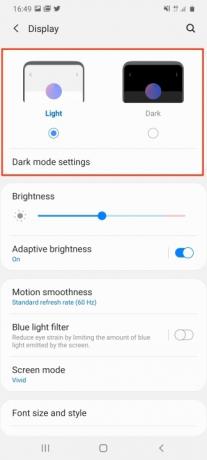
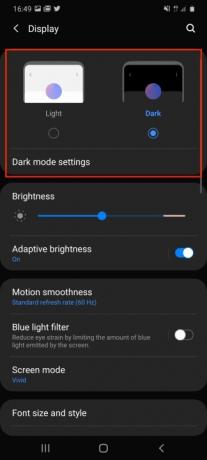
מי לא רוצה מצב כהה? זה טוב לעיניים שלך, טוב יותר לסוללה וגם מגניב. כדי לעבור למצב כהה ב-Galaxy S20, עבור אל הגדרות > תצוגה, ובחלק העליון של המסך הקש על אפל אפשרות, ולראות את האורות כבים. מתחת לזה, הקש הגדרות מצב כהה כדי לתזמן מעבר למצב כהה, או כדי להגדיר מסנן אור כחול שיופעל אוטומטית בלילה.
עבור לקצב רענון של 120Hz

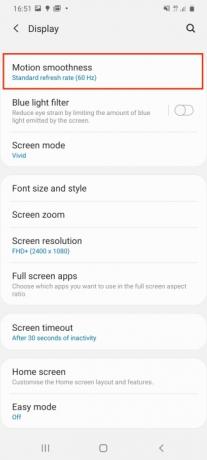

מחוץ לקופסה, קצב רענון המסך של ה-Galaxy S20 Ultra שלך הוא 60Hz, וזה נהדר עבור חיי הסוללה, אבל לא מותח את יכולתו של מסך AMOLED המדהים. זה יכול לפעול ב-120Hz, וכתוצאה מכך גלילה חלקה יותר באינטרנט, באפליקציות וגם במשחקים מסוימים. עם זאת, זה ירוקן את הסוללה מהר יותר אז השתמש בו בחוכמה. עבור אל הגדרות > תצוגה >חלקות תנועה. הקש על זה ובחר קצב רענון גבוה, ואז הקש להגיש מועמדות.
שנה את רזולוציית המסך


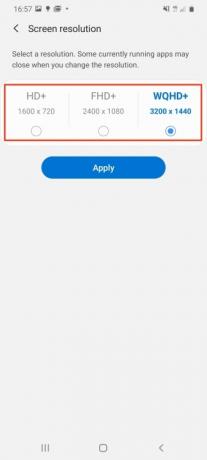
כמו קצב הרענון של 60Hz, רזולוציית המסך היוצאת מהקופסה של ה-Galaxy S20 Ultra אינה מציגה את היכולת המדהימה של הטלפון. כברירת מחדל, רזולוציית המסך היא 2400 x 1080 פיקסלים, אך הוא יכול לפעול ב-3200 x 1400 פיקסלים. כדי לראות את זה, עבור אל הגדרות > תצוגה >רזולוציית מסך. יש כאן שלוש אפשרויות, ואתה רוצה לבחור את WQHD+ אוֹפְּצִיָה. שוב, השתמש באפשרות זו במשורה מכיוון שהיא תוסיף עומס נוסף על חיי הסוללה, וזכור שלא ניתן להשתמש בה בשילוב עם קצב הרענון של 120Hz.
התאם אישית את מסך הקצה



באופן הבסיסי ביותר, מסך ה-Edge של סמסונג הוא פאנל קיצורי דרך מושקע, אבל זה יכול להיות הרבה יותר מזה עם קצת התאמה אישית. כדי למצוא את מסך הקצה, הסתכל למטה בצד ימין של המסך עבור פס אנכי אפור, כנראה ליד מקש עוצמת הקול. החלק את זה על פני המסך כדי לחשוף את קצה המסך. יהיו לו כמה סמלים עבור כמה אפליקציות בשימוש תכוף. הקש על סמל הפלוס במקומות הריקים כדי להוסיף אפליקציות נוספות.
עם זאת, אתה יכול להוסיף לוחות חדשים למסך הקצה, וגם לשנות את האופן שבו קצוות המסך מאירים עם התראות. כדי לעשות זאת, עבור אל הגדרות > תצוגה, ולאחר מכן גלול מטה אל מסך קצה והקש עליו. כאן, הקש על אחד מהם לוחות קצה אוֹ תאורת קצה כדי להוסיף עוד פאנלים, או לשנות את אפקטי תאורת ההתראות, או אפליקציות משויכות.
עבור למסך הבית מבלי להחליק לאחר השימוש ב-Face Unlock


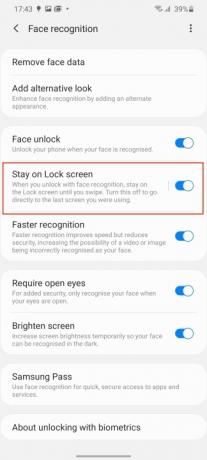
סמסונג בחרה לגרום לך להחליק את המסך כלפי מעלה לאחר ביטול הנעילה שלו עם ביטול נעילת פנים, אך תוכל לחסוך זמן על ידי הימנעות משלב זה. זה מקל על השימוש בטלפון גם ביד אחת. פתיחת נעילת פנים מוגדרת במהלך זמן ההגדרה הראשוני, אך אם דילגת על השלב הזה, עבור אל הגדרות > ביומטריה ואבטחה >זיהוי פנים להתחיל.
אחרת, למי שכבר משתמש ב-Face Unlock, בשלב זה חפש את האפשרות המסומנת הישאר על מסך הנעילה ולכבות אותו. הטלפון ייפתח אוטומטית כאשר הוא מזהה את הפנים שלך.
כבה את הטלפון שלך באמצעות לחצן ההפעלה


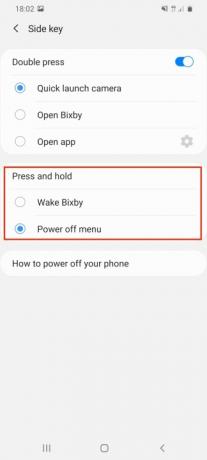
זה אולי נשמע מוזר, אבל כשאתה לוחץ ארוכות על לחצן ההפעלה ב-Galaxy S20, במקום להציג את תפריט ההפעלה, הוא מתעורר העוזרת הוירטואלית של Bixby-Samsung. כדי לכבות את הטלפון, מומלץ להשתמש בתפריט ההפעלה בצל ההודעות, אבל רבים פשוט ירצו ללחוץ על הכפתור כמו רוב הטלפונים האחרים. כדי לעבור מ ביקסבי לתפריט ההפעלה, עבור אל הגדרות > תכונות מתקדמות, ואז מפתח צד. בתפריט זה בחר את תפריט כיבוי תחת פעולות למען לחץ והחזק אוֹפְּצִיָה.
השתמש בפקדי מחוות


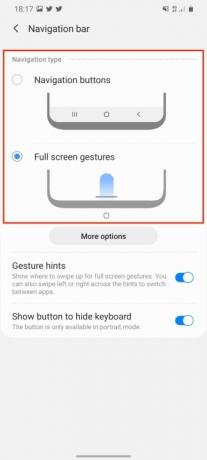
כשתתחיל להשתמש ב-Galaxy S20 זה יהיה עם הגב, הבית והתפריט הסטנדרטיים דְמוּי אָדָם לחצנים בתחתית המסך, אבל אתה יכול לעבור למערכת שליטה חלופית מבוססת מחוות אם אתה מעדיף. לך ל הגדרות > תצוגה, ולאחר מכן חפש סרגל ניווט. כאן, בחר באפשרות ששמה מחוות מסך מלא. פעולה זו מסירה את כפתורי האנדרואיד ומגדילה את נכס המסך הנראה לעין.
השימוש בו זהה להרבה מערכות בקרת מחוות אחרות. החלק למעלה כדי לחזור הביתה, החלק למעלה והחזק כדי לגשת לתפריט האפליקציה, והחלק שמאלה או ימינה על המסך כדי לחזור אחורה או קדימה.
השתמש ב-Samsung Daily


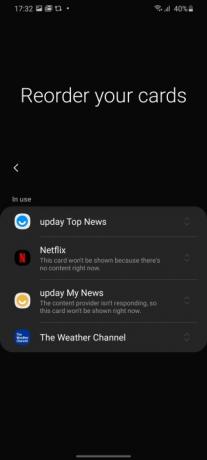
החלק ימינה במסך הבית שלך ותוצג בפניך Samsung Daily, אשר היה ידוע בשם Bixby Home עד לאחרונה, והיה דף של כרטיסים חסרי תועלת ברובם שלא ניתן היה להגדיר בהם מחדש את כל. זה השתנה עם המיתוג מחדש ל-Samsung Daily, וזה יכול להיות קצת יותר שימושי.
כדי לוודא שהכרטיסים שהוא מציג רלוונטיים עבורך, החלק ימינה כדי לגשת ל-Samsung Daily. אם זו הפעם הראשונה שאתה עושה זאת, יש לך אפשרות לבחור אילו כרטיסים יוצגו ובאיזה סדר. אם דילגת על פני זה, אל תדאג, אתה עדיין יכול לשנות את זה לטעמך. הקש על לחצן תפריט שלוש הנקודות בפינה השמאלית העליונה ולאחר מכן הקש קלפים. כעת, כבה את הכרטיסים שאינך רוצה לראות, והקש להזמין מחדש כדי לשנות את האופן שבו הם מוצגים.
צלם תמונות של 108 מגה פיקסל

ל-Galaxy S20 Ultra יש מצלמה ראשית של 108 מגה-פיקסל, ובנסיבות רגילות, ברירת המחדל היא 12 מגה-פיקסל צילומים, המשתמשים באלגוריתמים מיוחדים וטכנולוגיית פיקסלים כדי לשפר תמונות מבלי להשתמש ב-108 מגה-פיקסל המלאים כל אחד זְמַן. עם זאת, אתה עדיין יכול לצלם תמונות ברזולוציה מלאה אם תרצה בכך.
פתח את אפליקציית המצלמה והסתכל בשורה העליונה של סמלים המסומנים עם יחסי תמונה. אם אתה מחזיק את הטלפון בכיוון לאורך, חפש את זה שאומר 3:4. אם אתה מחזיק אותו בנוף, הוא יגיד 4:3. הקש על הסמל ובחר 108MP מהתפריט שמופיע. תמונות שצולמו ברזולוציית 108 מגה-פיקסל הן גדולות, לרוב לפחות 10MB, אך הן אינן מאפשרות לך להשתמש בתכונות זווית רחבה או זום.
צלם סרטונים ברזולוציית 8K

ה-Galaxy S30 Ultra מסוגל לצלם צילומי 8K שוטים לסתות; זה תלוי בך לוודא שרזולוציית 8K מופעלת. כדי להבטיח שזה עובד, עבור לאפליקציית המצלמה ובחר וִידֵאוֹ. צפה בסמל כדי לשנות את יחס הרוחב-גובה באופן אוטומטי. זה יהיה דומה מאוד לסמל שבו השתמשנו כדי להחליף את רזולוציית הסטילס ל-108 מגה-פיקסל, אלא שכעת הוא אמור להיות 9:16 או 16:9, תלוי בכיוון שלך סמארטפון הוא מכוון. בחר את הסמל החדש והקש על 9:16/16:9 8K כדי להתחיל לצלם וידאו מרהיב ברזולוציית 8K.
אנחנו כן רוצים לציין שסרטון 8K יאכל לחלוטין את האחסון של הטלפון החכם שלך. כדי לתת לך מושג באיזו מהירות 8K יתפוס מקום: סרטון 8K של דקה אחת הוא בדרך כלל בגודל של כ-600MB.
על ידי משחק עם עשר ההגדרות האלה, אתה תהיה צעד קרוב יותר להפיק את המרב מה-Galaxy S20 שלך. תוכל לחוות טכנולוגיה מדהימה ולהעמיד את המכשיר שלך במבחן בעת בדיקת התכונות הללו. לטיפים נוספים על המצלמה של הטלפון הזה, קרא את הסיפור שלנו על השימוש ב מצב Single Take חדשני.
המלצות עורכים
- טלפונים אנדרואיד הטובים ביותר בשנת 2023: 16 הטובים ביותר שאתה יכול לקנות
- הכיסויים הטובים ביותר של סמסונג גלקסי S23: 16 האהובים עלינו כרגע
- ה-Galaxy Tab S9 Ultra נראה כמו אחד הטאבלטים המרגשים ביותר של 2023
- לסמסונג יש דרך זולה יותר (וירוקה יותר) לקנות גלקסי S22
- תוקנה בעיה בתכונת מצלמת Galaxy S23 Ultra המובילה




